Kako izbrisati više iMessages na Macu
Miscelanea / / July 12, 2022

Mac je računalni sustav koji je razvio Apple Inc. Smatra se najbržim računalom svih vremena. Uglavnom se koristi za video montažu, a izdržljiv je da čak i ako ga pogledate nakon 5 godina, i dalje će raditi kao nov. Apple proizvodi obično su povezani jedni s drugima. Dakle, iPhone su također povezani s Macom i možemo pristupiti većini iPhone značajki na Macu. U takvom slučaju, pitate li se kako izbrisati više poruka na Macu? Ovaj članak će vam pomoći da izbrišete više iMessages na Macu ili masovno izbrišete poruke na Macu.
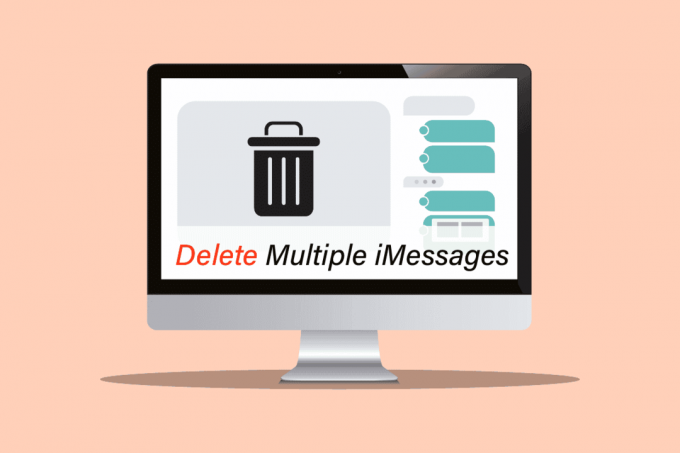
Sadržaj
- Kako izbrisati više iMessages na Macu
- Mogu li se iMessages preuzeti na Mac?
- Kako čitati iPhone tekstualne poruke na računalu?
- Kako postaviti tekstualne poruke na Macu?
- Kako odabrati više poruka na Macu?
- Postoji li način brisanja više poruka odjednom? Kako odabrati više poruka na Macu?
- Možete li masovno brisati poruke na Macu?
- Ako izbrišem poruke na Macu, hoće li se izbrisati i na iPhoneu?
- Kako izbrisati poruke na Macu, ali ne i na iPhoneu?
- Kako izbrisati više poruka iMessages na MacBook Airu? Kako izbrisati više iMessages na MacBook Pro?
- Opcija I: Brisanje više poruka
Kako izbrisati više iMessages na Macu
Nastavite čitati do kraja kako biste saznali kako možete izbrisati više iMessages na Macu iz Aplikacija za poruke sebe. Pažljivo slijedite dolje navedene korake kako biste bez ikakvih prepreka dobili željeni rezultat.
Mogu li se iMessages preuzeti na Mac?
Da, aplikacija iMessage već je dostupna na Macu. Samo ga trebate postaviti koristeći svoj Apple ID i lozinku, a zatim možete pristupiti svim svojim porukama i putem Maca.
Kako čitati iPhone tekstualne poruke na računalu?
Morate postaviti Aplikacija Messages za čitanje iPhone teksta poruke na Macu. Slijedite korake u nastavku:
Bilješka: Prije nego što nastavite dalje, provjerite uključite Porukena iCloudu.
1. Otvori Poruke aplikaciju na vašim Mac uređajima.

2. Unesite svoje Apple ID i Zaporka i kliknite na Prijaviti se.

Vaš račun će se postaviti i moći ćete čitati iPhone tekstualne poruke jednostavno na vašem Mac uređaju. Nastavite čitati kako biste saznali kako izbrisati više poruka iMessages na Macu.
Također pročitajte: Popravak Nije moguće prijaviti se na iMessage ili FaceTime
Kako postaviti tekstualne poruke na Macu?
Da biste postavili tekstualne poruke na Macu, slijedite korake u nastavku:
Bilješka: Prije nego što nastavite dalje, provjerite uključite Poruke na iCloud.
1. Otvori Poruke aplikacija
2. Unesite svoje Apple ID i Zaporka.
3. Na kraju kliknite na Prijaviti se da biste dovršili postavljanje tekstualnih poruka na Macu, kao što je prikazano u nastavku.

Možete razmisliti o provjeri Stranica pomoći za Apple za više informacija o postavljanju poruka na Macu.
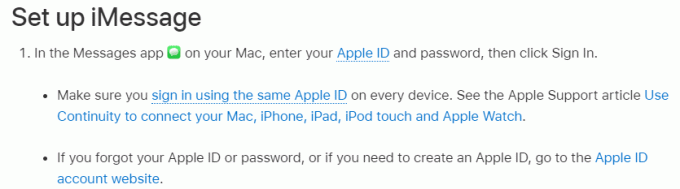
Također pročitajte: Kako isključiti tihu dostavu na iMessageu
Kako odabrati više poruka na Macu?
Odabir više poruka na Macu je jednostavan i sličan iPhoneu. Samo trebate slijediti korake u nastavku:
1. Otvori Poruke primjena.
2. Otvori željeni razgovor iz koje želite izbrisati više poruka.
3. Kliknite na bilo koju željenu poruku ti želiš. Zatim pritisnite CMD tipka i odaberite više poruka.

Sada možete izvoditi bilo koje radnje na tim odabranim porukama, poput brisanja više poruka iMessages na Macu.
Također pročitajte: Kako izbrisati poruke na iPhoneu s obje strane
Postoji li način brisanja više poruka odjednom? Kako odabrati više poruka na Macu?
Da, možete izbrisati cijeli razgovor odjednom ili odabrati više poruka koje želite izbrisati, a zatim pritisnuti opciju brisanja. Možete koristiti CMD tipka za odabir više poruka na Macu.
Možete li masovno brisati poruke na Macu?
Da, možete masovno brisati poruke na Macu putem aplikacije Poruke. Za odabir više poruka morate koristiti tipku CMD na tipkovnici.
Ako izbrišem poruke na Macu, hoće li se izbrisati i na iPhoneu?
Da, jer dok koristite iMessage na Macu, on radi na iCloudu, a brisanje poruke na Macu izbrisat će je sa svih drugih uređaja s istim Apple ID-om.
Kako izbrisati poruke na Macu, ali ne i na iPhoneu?
Kada koristite iMessage na Macu povezanom s iCloudom, on izbrisat će poruku sa svih uređaja povezanih s istim Apple ID-om. Ako izbrišete više poruka na Macu, ne možete spriječi bilo koji uređaj od brisanja tih poruka.
Kako izbrisati više poruka iMessages na MacBook Airu? Kako izbrisati više iMessages na MacBook Pro?
Možete izbrisati više poruka u aplikaciji iMessage na bilo kojem MacBooku. U osnovi postoje dva načini brisanja više poruka na Macu: možete odabrati samo one poruke koje želite izbrisati i izbrisati ih ili potpuno izbrisati razgovor.
Opcija I: Brisanje više poruka
Za brisanje određenih poruka na Macu, razmislite o sljedećim koracima:
1. Otvori Poruke aplikaciju na vašem Macu.

2. Otvori željeni razgovor iz koje želite izbrisati poruke.
3. Prvo odaberite a poruka. Zatim pritisnite CMD tipka i odaberite sve poruke koje želite izbrisati.
4. Zatim desnom tipkom miša kliknite bilo koji odabranu poruku i odaberite Izbrisati…, kako je prikazano dolje.
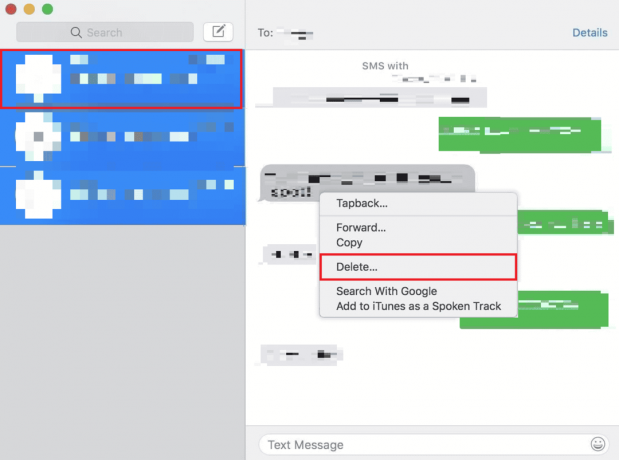
5. Kliknite na Izbrisati u skočnom prozoru. Uspješno ćete izbrisati više iMessages na Macu.
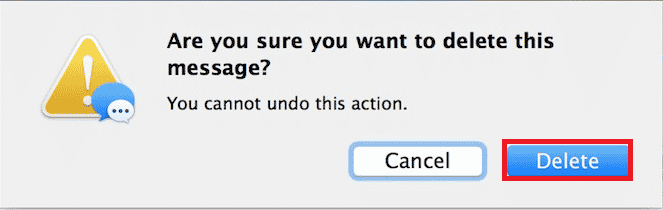
Opcija II: Brisanje cijelog razgovora
Da biste izbrisali cijeli razgovor na Macu, razmislite o sljedećim koracima:
1. Pokrenite Poruke aplikaciju na vašem Macu.
2. Desnom tipkom miša kliknite na željeni razgovor koje želite izbrisati.
3. Kliknite na Obriši razgovor…

4. Kliknite na Izbrisati u skočnom prozoru za potvrdu.
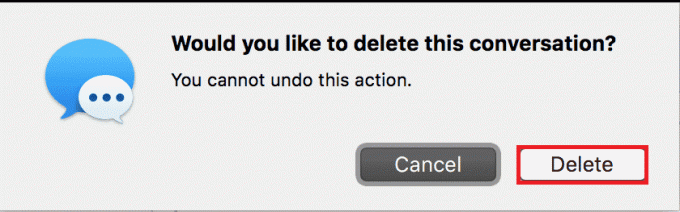
Preporučeno:
- Kako spremiti svoj video na TikTok bez vodenog žiga
- Kako mogu izbrisati povijest u aplikaciji Reddit
- Kako izbrisati grupu na FaceTimeu
- Kako koristiti iMessage na računalu sa sustavom Windows?
U ovom smo članku pogledali kako brisanje više poruka iMessages na Macu ili masovno brisanje poruka na Macu. Nadamo se da je ovaj članak riješio sve vaše nedoumice u vezi s istim problemom. Ispustite svoje upite ili prijedloge u odjeljku za komentare ispod, ako ih ima. Također, recite nam što želite naučiti sljedeće.



